Conectar/controlar ordenadores en red con KontrolPack

Controle fácilmente los ordenadores de su red con KontrolPack. Conecte y administre fácilmente ordenadores con diferentes sistemas operativos.
PhpStorm es el IDE de PHP “Lightning Smart” creado por JetBrains, disponible para desarrolladores en Linux, MacOS y Windows. No es una aplicación gratuita y los usuarios deben comprar una clave de licencia para utilizarla en todo su potencial. Aún así, en lo que respecta al software de desarrollo PHP de pago , es uno de los mejores.
La aplicación es bastante compatible con la plataforma Linux a través de varias tecnologías. En su sitio web oficial, anuncian que la aplicación se distribuye a través de un paquete Snap. Sin embargo, esa no es la única forma de instalar PhpStorm IDE en Linux, ya que hay un paquete Arch Linux AUR disponible, y los usuarios también pueden descargar un archivo TarGZ independiente para ejecutar el programa. En esta guía, repasaremos las distintas formas en que puede poner en funcionamiento la herramienta PhpStorm IDE en Linux.
Nota: para ejecutar PhpStorm en Linux, debe estar instalado Java Runtime Environment. Para obtener más información, siga estas instrucciones .
Instrucciones de instalación genéricas binarias
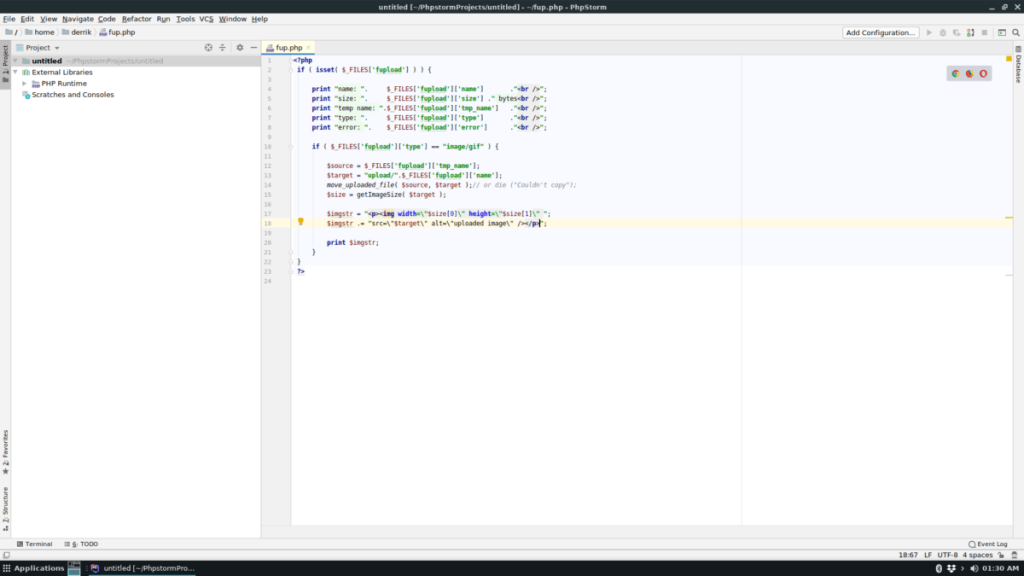
El proceso de instalación de Generic Binary en Linux comienza descargando el archivo TarGZ independiente del sitio web de Jetbrains. Dirígete al sitio web oficial de JetBrains . Una vez que haya llegado al sitio de JetBrains, busque "Herramientas" en la parte superior de la página y coloque el mouse sobre él para ver un menú de selección. Dentro del menú de selección, busque "PhpStorm" y haga clic en él para ir a la página de descarga de PhpStorm.
En la página de descarga de PhpStorm, busque el botón "Descargar ahora" y haga clic en él. Debería iniciar automáticamente la descarga del archivo de almacenamiento TarGZ de Linux en el directorio "Descargas" en su carpeta de inicio (~) en Linux.
Una vez que su navegador web haya terminado de descargar el último archivo TarGZ PhpStorm, abra una ventana de terminal. Podrá abrir rápidamente una ventana de terminal presionando Ctrl + Alt + T o Ctrl + Shift + T en el teclado. Luego, con la ventana del terminal abierta, use el comando CD para mover la sesión del terminal desde el directorio de inicio a "Descargas".
cd ~ / Descargas
Dentro del directorio "Descargas", use el comando tar para extraer el contenido del archivo PhpStorm TarGZ.
tar xvf PhpStorm * .tar.gz
Deje que los archivos se descompriman del archivo. Cuando se complete el proceso de extracción, el comando tar creará una subcarpeta en el directorio "Descargas" con la etiqueta "PhpStorm", seguida de varios números que indican la versión de lanzamiento.
Con todo extraído, minimice la ventana de la terminal y siga las instrucciones a continuación para aprender cómo instalar Java en Linux.
Instale el entorno de ejecución de Java en su Linux
PhpStorm necesita Java Runtime Environment para funcionar correctamente en un sistema Linux. El requisito de Java tiene sentido, ya que muchas de las herramientas de JetBrains están construidas con Java y eso permite que sea multiplataforma.
La instalación de Java Runtime Environment es muy diferente según la distribución de Linux que esté utilizando. Para obtener los mejores resultados con PhpStorm, considere la posibilidad de obtener OpenJDK. Dicho esto, la versión de Oracle Java también funciona.
¿No está seguro de cómo configurar Java en su PC con Linux? Dirígete a nuestro tutorial detallado sobre cómo configurar Java Runtime Environment en Linux .
Ejecutando PhpStorm
La aplicación PhpStorm, cuando se descarga a través de TarGZ, no tiene que construirse ni instalarse en el sistema. En cambio, el programa se puede ejecutar rápidamente con el script "phpstorm.sh" incluido.
sh ~ / Descargas / PhpStorm * / bin / phpstorm.sh
Instrucciones de instalación de Arch Linux
PhpStorm está en Arch Linux a través del Repositorio de usuarios de Arch Linux. Para instalarlo en su sistema, comience por configurar Java Runtime Environment. Luego, después de configurar Java, abra una ventana de terminal y use el administrador de paquetes Pacman para instalar tanto Git como Base-devel.
sudo pacman -S git base-devel
Con los paquetes Base-devel y Git configurados en Arch, use el comando git clone para descargar el último paquete AUR del PhpStorm IDE de Internet.
clon de git https://aur.archlinux.org/phpstorm.git
Deje que el paquete PhpStorm se descargue del repositorio de software AUR . Cuando se complete el proceso de descarga, mueva la ventana de su terminal al directorio "phpstorm" recién creado con el comando CD .
cd phpstorm
Dentro de la carpeta "phpstorm", use el comando makepkg para construir e instalar el IDE de PhpStorm en su PC Arch Linux.
makepkg -sri
Tenga en cuenta que al instalar PhpStorm desde AUR en Arch Linux pueden surgir problemas. Si sucede algo, asegúrese de consultar los comentarios en la página de PhpStorm AUR para obtener ayuda.
Instrucciones de instalación del paquete Snap
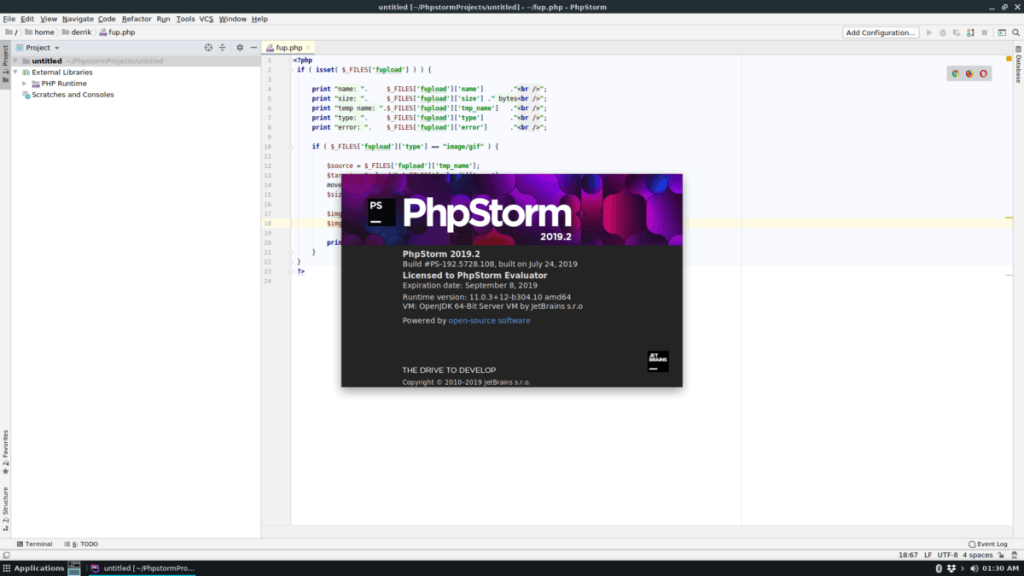
La aplicación PhpStorm IDE está disponible en la tienda Ubuntu Snap, por lo que si está ejecutando una distribución de Linux que admita Snap, ¡la instalación es muy fácil! Para comenzar el proceso de instalación, habilite el tiempo de ejecución de Snap en su sistema siguiendo esta guía . Luego, una vez que los Snaps estén habilitados, abra una ventana de terminal presionando Ctrl + Alt + T o Ctrl + Shift + T en el teclado e ingrese el comando de instalación instantánea a continuación para obtener PhpStorm.
sudo snap instalar phpstorm
Controle fácilmente los ordenadores de su red con KontrolPack. Conecte y administre fácilmente ordenadores con diferentes sistemas operativos.
¿Quieres realizar tareas repetidas automáticamente? En lugar de tener que pulsar un botón manualmente varias veces, ¿no sería mejor que una aplicación...?
iDownloade es una herramienta multiplataforma que permite descargar contenido sin DRM del servicio iPlayer de la BBC. Permite descargar vídeos en formato .mov.
Hemos estado cubriendo las características de Outlook 2010 con mucho detalle, pero como no se lanzará antes de junio de 2010, es hora de mirar Thunderbird 3.
De vez en cuando, todos necesitamos un descanso. Si buscas un juego interesante, prueba Flight Gear. Es un juego gratuito, multiplataforma y de código abierto.
MP3 Diags es la herramienta definitiva para solucionar problemas en tu colección de música. Etiqueta correctamente tus archivos MP3, añade carátulas de álbumes faltantes y corrige el VBR.
Al igual que Google Wave, Google Voice ha generado un gran revuelo en todo el mundo. Google busca cambiar la forma en que nos comunicamos y, dado que se está convirtiendo en...
Hay muchas herramientas que permiten a los usuarios de Flickr descargar sus fotos en alta calidad, pero ¿hay alguna forma de descargar Favoritos de Flickr? Recientemente, descubrimos...
¿Qué es el sampling? Según Wikipedia, «es el acto de tomar una porción, o muestra, de una grabación de sonido y reutilizarla como un instrumento o...
Google Sites es un servicio de Google que permite alojar un sitio web en su servidor. Sin embargo, existe un problema: no incluye una opción integrada para realizar copias de seguridad.



![Descarga FlightGear Flight Simulator gratis [Diviértete] Descarga FlightGear Flight Simulator gratis [Diviértete]](https://tips.webtech360.com/resources8/r252/image-7634-0829093738400.jpg)




